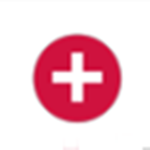BookxNote Pro(电子学习笔记) V2.0.0.1026电脑版
共享软件- 软件大小:58.19MB
- 软件语言:简体中文
- 更新时间: 2021-12-21
- 软件类型:国产软件
- 运行环境:win系统
- 软件等级 :
大雀下载地址
- 介绍说明
- 下载地址
- 相关推荐
BookxNote Pro是一款电脑上非常实用的电子学习笔记,有点类似于MarginNote。软件可以让用户在一张阅读思维导图上记录多本书的阅读笔记!这样的阅读设计理念,突破了传统阅读笔记或是思维导图只能一张图记录一本书的不足,让阅读变得真正无界限!支持将多本书阅读的笔记在同一个主题词,自动生成思维导图,帮助更好发现阅读中的相关性。阅读之后,还能一键导出阅读笔记的思维导图,让阅读收获满满。让用户可以一边阅读,一边画重点,随时调整笔记脑图的逻辑结构,构建自己对书本的知识体系,做到把书本从厚读到薄,最大程度上的加深对文章的理解。软件提供导出笔记数据到各种格式(支持图片,ANKI,HTML,xmind,opml),方便整理,复习,和知识的输出,然后实现把书本再从薄到厚的过程。通过把书从厚读到薄,再从薄读到厚,加深对文章的记忆和了解,可谓是非常的实用。软件完全免费,有需要的小伙伴可以在3322软件站下载使用哦!

软件小巧轻便,界面清爽、干净、专注阅读。渲染速度极快,多线程运行不卡顿。
2、图书管理
方便管理电脑上的所有电子书,您身边的电子图书馆。
3、高级工具
多种阅读模式,文本搜索,页面跳转,密码清除,批注,让您学习办公更高效。
4、笔记本管理
建立自己的笔记分类,同时对多本书进行阅读做笔记。
5、同步整理笔记
一边阅读,一边画重点,随时调整笔记脑图的逻辑结构,构建自己对书本的知识体系,做到把书本从厚读到薄。
6、协同学习
当把一本书读完后,就需要把所有的知识进行归类整理,软件提供导出笔记数据到各种格式(支持图片,ANKI,HTML,xmind,opml),方便整理,复习。
支持打开PDF和EPUB两种格式的电子书,自动导入书籍目录,还能自定义阅读书签。
2、重点标注
阅读时可对文档进行重点笔记标注,一边标注,一边对重点进行批注。标注的重点自动形成笔记大纲。
3、笔记脑图
标注重点的时候,笔记脑图可以窗口并列显示,方便整理自己对书籍的知识记忆。

1、逐个导入与批量导入
在软件主页面点击“导入书籍”即可导入,BookxNote可以一个一个导入,也可以多选之后导入。
但是要注意,BookxNote只能导入PDF和epub文件,如果是其他格式的文件,比如doc,mobi,azw3等,需要进行格式转化。

2、创建书架与子书架
当我们书籍书目比较多的时候,就比较难以管理,BookxNote提供了书架功能,可以把不同的书分类到不同的书架来进行管理,非常方便。

3、将书籍移动到书架
我们可以在“所有书籍”中选择我们已经导入的书籍,移动到书架中,也可以在书架中直接导入书籍。注意:一个书籍只能存在于一个书架,如果在不同的书架添加同一本书,会提醒“书籍已存在”,如果我们想在不同的书架里都放同一本书,那就需要把书籍的源文件复制几份,然后分别导入,但是这样不同的副本之间的笔记不会共通,使用这种方法的时候要想清楚哦。
4、书籍移动与重定位
在书籍导入之后,如果我们移动源书籍文件,就会提示:“原始文件已经不存在了,您是否需要重新走位文件位置?”,如果我们还能找到运动后的书籍文件,就重新定位书籍到新的位置,重定位之后书籍的标注,摘录,思维导图等内容还是原封不动的,和定位前一致。如果书籍被删除,标注,摘录,思维导图等内容就无法恢复了,大家在添加文件后一定要注意书籍源文件的情况,当心不要移动和删除文件,否则可能会带来大麻烦。

5、设立工作目录工作目录
可以理解为一个收集篮,你可以把你阅读的书籍都一键转移到此,只要我们保护好我们的工作目录,就不用担心我们的文件移动误删问题了。
①我们需要建立一个工作目录,最好建立在自己专门用来储存文件的盘,最好不要放在桌面(容易被误删),也不要放在c盘(挤占系统空间)。
②在选项中对工作目录进行设置。
③在我们已经导入的书籍上右键,选择“移动书本到我的图书馆工作目录”,然后我们的书籍就会被复制到工作目录。这个时候我们再去移动和删除源文件都无所谓了,因为BookxNote使用的是工作目录里的副本。

6、在笔记本中导入书籍在我们阅读的时候,我们不能引用引用其他书籍中框选的内容,各个书籍之间的数据是独立的,而在笔记本模式下,我们添加的书籍的标注和摘录是可以添加到同一个大纲中的(暂时还不能添加到同一个思维导图)。首先我们先在笔记本模式下,点击右上角的加号,填入笔记本的名称,创建笔记本。
然后点击左上角的书籍图标,添加书籍。有两种添加模式,一种是从文件夹直接添加,另一种是从图书馆中已经添加的内容中添加。从文件夹中添加的内容不会出现在图书馆中。

二、添加标注与摘录
1、创建摘录
我们打开一本需要阅读的书籍,点击主页,就能工具栏中找到众多我们可以用来摘录的工具。
无论我们使用这些摘录工具中哪个,我们都能给被摘录的内容添加更多的信息。

2、标注
无论我们使用这些摘录工具中哪个,我们都能给被摘录的内容添加更多的信息,例如:
①添加批注。
②设置颜色。
注意:扫描版PDF文件是无法使用文字高亮和文字下划线工具的。

3、为标注添加更多内容
在我们框选或者高亮的内容上右键,点击“编辑”,我们能添加更多内容。
4、手形和文本
手形即文档平移工具,在手形模式下,我们可以鼠标右键+上下移动来移动文档位置。
在文本选择工具下,我们选中文字就会蹦出小的工具栏,提供高亮,下划线,标签和复制功能,效率非常高。

1、增加主窗口缩小的时候笔记工具栏自动收缩为下拉菜单。
2、笔记批注编辑时增加富文本设置,文本加粗,斜体,下划线,文本颜色,文本背景色,上标下标设置。
3、修复主窗口有时候无法拖动,浮动工具栏无法点击的问题。
4、修复部分epub文档打开崩溃问题。
5、优化手写容易崩溃问题。
6、优化文本选择后的浮动工具栏挡住选择文本问题。

软件特色
1、简洁轻便软件小巧轻便,界面清爽、干净、专注阅读。渲染速度极快,多线程运行不卡顿。
2、图书管理
方便管理电脑上的所有电子书,您身边的电子图书馆。
3、高级工具
多种阅读模式,文本搜索,页面跳转,密码清除,批注,让您学习办公更高效。
4、笔记本管理
建立自己的笔记分类,同时对多本书进行阅读做笔记。
5、同步整理笔记
一边阅读,一边画重点,随时调整笔记脑图的逻辑结构,构建自己对书本的知识体系,做到把书本从厚读到薄。
6、协同学习
当把一本书读完后,就需要把所有的知识进行归类整理,软件提供导出笔记数据到各种格式(支持图片,ANKI,HTML,xmind,opml),方便整理,复习。
软件功能
1、书籍阅读支持打开PDF和EPUB两种格式的电子书,自动导入书籍目录,还能自定义阅读书签。
2、重点标注
阅读时可对文档进行重点笔记标注,一边标注,一边对重点进行批注。标注的重点自动形成笔记大纲。
3、笔记脑图
标注重点的时候,笔记脑图可以窗口并列显示,方便整理自己对书籍的知识记忆。

BookxNote Pro使用教程
一、导入书籍1、逐个导入与批量导入
在软件主页面点击“导入书籍”即可导入,BookxNote可以一个一个导入,也可以多选之后导入。
但是要注意,BookxNote只能导入PDF和epub文件,如果是其他格式的文件,比如doc,mobi,azw3等,需要进行格式转化。

2、创建书架与子书架
当我们书籍书目比较多的时候,就比较难以管理,BookxNote提供了书架功能,可以把不同的书分类到不同的书架来进行管理,非常方便。

3、将书籍移动到书架
我们可以在“所有书籍”中选择我们已经导入的书籍,移动到书架中,也可以在书架中直接导入书籍。注意:一个书籍只能存在于一个书架,如果在不同的书架添加同一本书,会提醒“书籍已存在”,如果我们想在不同的书架里都放同一本书,那就需要把书籍的源文件复制几份,然后分别导入,但是这样不同的副本之间的笔记不会共通,使用这种方法的时候要想清楚哦。
4、书籍移动与重定位
在书籍导入之后,如果我们移动源书籍文件,就会提示:“原始文件已经不存在了,您是否需要重新走位文件位置?”,如果我们还能找到运动后的书籍文件,就重新定位书籍到新的位置,重定位之后书籍的标注,摘录,思维导图等内容还是原封不动的,和定位前一致。如果书籍被删除,标注,摘录,思维导图等内容就无法恢复了,大家在添加文件后一定要注意书籍源文件的情况,当心不要移动和删除文件,否则可能会带来大麻烦。

5、设立工作目录工作目录
可以理解为一个收集篮,你可以把你阅读的书籍都一键转移到此,只要我们保护好我们的工作目录,就不用担心我们的文件移动误删问题了。
①我们需要建立一个工作目录,最好建立在自己专门用来储存文件的盘,最好不要放在桌面(容易被误删),也不要放在c盘(挤占系统空间)。
②在选项中对工作目录进行设置。
③在我们已经导入的书籍上右键,选择“移动书本到我的图书馆工作目录”,然后我们的书籍就会被复制到工作目录。这个时候我们再去移动和删除源文件都无所谓了,因为BookxNote使用的是工作目录里的副本。

6、在笔记本中导入书籍在我们阅读的时候,我们不能引用引用其他书籍中框选的内容,各个书籍之间的数据是独立的,而在笔记本模式下,我们添加的书籍的标注和摘录是可以添加到同一个大纲中的(暂时还不能添加到同一个思维导图)。首先我们先在笔记本模式下,点击右上角的加号,填入笔记本的名称,创建笔记本。
然后点击左上角的书籍图标,添加书籍。有两种添加模式,一种是从文件夹直接添加,另一种是从图书馆中已经添加的内容中添加。从文件夹中添加的内容不会出现在图书馆中。

二、添加标注与摘录
1、创建摘录
我们打开一本需要阅读的书籍,点击主页,就能工具栏中找到众多我们可以用来摘录的工具。
无论我们使用这些摘录工具中哪个,我们都能给被摘录的内容添加更多的信息。

2、标注
无论我们使用这些摘录工具中哪个,我们都能给被摘录的内容添加更多的信息,例如:
①添加批注。
②设置颜色。
注意:扫描版PDF文件是无法使用文字高亮和文字下划线工具的。

3、为标注添加更多内容
在我们框选或者高亮的内容上右键,点击“编辑”,我们能添加更多内容。
4、手形和文本
手形即文档平移工具,在手形模式下,我们可以鼠标右键+上下移动来移动文档位置。
在文本选择工具下,我们选中文字就会蹦出小的工具栏,提供高亮,下划线,标签和复制功能,效率非常高。

更新说明
BookxNote Pro V2.0.0.1026更新:1、增加主窗口缩小的时候笔记工具栏自动收缩为下拉菜单。
2、笔记批注编辑时增加富文本设置,文本加粗,斜体,下划线,文本颜色,文本背景色,上标下标设置。
3、修复主窗口有时候无法拖动,浮动工具栏无法点击的问题。
4、修复部分epub文档打开崩溃问题。
5、优化手写容易崩溃问题。
6、优化文本选择后的浮动工具栏挡住选择文本问题。
下载地址
- PC版
- 电信高速下载
- 联通高速下载
- 广东电信下载
- 山东电信下载
默认解压密码:www.daque.cn
如需解压,请在本站下载飞压软件进行解压!







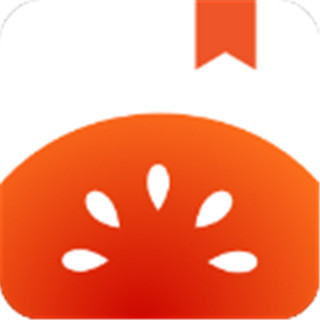






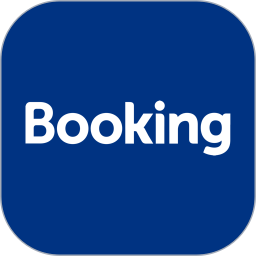
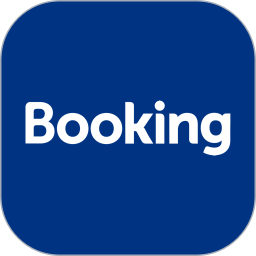
![BootCamp驱动 v6.0 官方版最新版[网盘资源]](https://imgesa.daque.cn//up/1805/201851095618.png)